وارد کردن دیتای قیمت گذشته فارکس به متاتریدر یکی از ضروریترین کارهایی است که شما برای اینکه بتوانید از استراتژی خودتان در گذشته بکتست گرفته و یا اندیکاتور یا اکسپرت خودتان را در استراتژی تستر در گذشته بازار بررسی کنید، به آن نیاز خواهید داشت.
لازم به ذکر است که چنانچه شما دیتای صحیح گذشته بازار را در متاتریدر نداشته باشید، بررسی گذشته بازار به شکل صحیح صورت نگرفته، همچنین برای اینکه بتوانید بکتست با دقت بالا یا اصطلاحا بکتست ۹۰% بگیرید، نیاز دارید تا آموزش ارائه شده در این مقاله را مطالعه کنید. اگر دوست دارید که سایر تنظیمات متاتریدر را یاد بگیرید، این مقاله را مطالعه کنید.
سوالی داری از من بپرس
سوال خودت رو بپرس توی ویدئو در بخش از من بپرس جوابش رو بگیر
ایمپورت دیتای قیمت گذشته فارکس به متاتریدر۴
برای وارد کردن دیتای قیمت گذشته فارکس باید چند گام را طی کنید. این آموزش بر اساس وارد کردن دیتای قیمت گذشته بازار به متاتریدر 4 تهیه شده اما از همین روش در متاتریدر 5 هم میتوانید استفاده کنید.
دانلود دیتای قیمت فارکس
اگر میخواهید تست استراتژی یا اکسپرت معتبری داشته باشید، باید این اطلاعات را از یک سایت معتبر دانلود کنید. سایت forexsb و هیست دیتا histdata دو سایت معتبر جهت دانلود دیتای قیمت گذشته فارکس است. البته کامل نیست ولی برای جفتهای ارزی میتواند بهترین سایت باشد.
برای دانلود دیتای قیمت گذشته فارکس همانطور که در تصویر مشاهده میکنید، تمام جفتهای ارزی مورد نیاز شما در جدول وجود دارد. با کلیک برروی جفت ارز، وارد صفحهای خواهید شد که دیتای قیمت از سال ۲۰۰۰ میلادی تا کنون را مشاهده خواهید کرد. بر روی سال مورد نظرتان کلیک کنید تا فرآیند دانلود انجام شود.
بسیاری از کاربران علاوه بر دیتای جفتهای ارزی به دنبال دانلود دیتاهای دیگری چون دیتای داوجونز نیز هستند که در کامنتها بارها مشکل خود را در دانلود آن اعلام کرده اند، از این رو ما در جدول زیر نیز دیتای مورد نیاز در موارد خواسته شده توسط کاربران را نیز برای دانلود قرار داده ایم.
برای دانلود و استفاده ابتدا روی کادر آبی رنگ مورد نظر کلیک کنید تا دیتا برای شما دانلود شود سپس آنرا از حالت فشرده خارج کنید.
شما توسط سایت معرفی شده یا بخش زیر به سادگی میتوانید دیتای مورد نظرتون رو دانلود و طبق آموزش زیر در متاتریدر فراخوانی کنید. چنانچه دیتای مورد نظر شما نه در سایت معرفی شده و نه در لینکهای زیر نیست در بخش نظرات اعلام کنید تا ما آنرا برای شما آماده و به لیست بالا اضافه کنیم.
از اونجایی که حجم پیامها چه در بخش چت سایت و چه در تلگرام بسیار زیاد هست دوستان لطف کنین کمی رعایت کنید با کمی سرچ و جستجو هم در 90 درصد مواقع به نتیجه میرسید اما اگر بازهم نرسیدید در بخش نظرات اعلام کنید ما در کنارتون هستیم.
دیتای USA30IDXUSD | داوجونز
دیتای یک دقیقه از: 2022-07-13 تا 2023-02-10
دیتای 5 دقیقه از: 2020-03-12 تا 2023-02-10
دیتای 15 دقیقه از: 2013-05-22 تا 2023-02-10
دیتای 30 دقیقه از: 2013-05-22 تا 2023-02-10
دیتای 1 ساعته از: 2013-05-22 تا 2023-02-10
دیتای 4 ساعته از: 2013-05-22 تا 2023-02-10
دیتای روزانه از: 2013-05-22 تا 2023-02-10
دیتای بیتکوین به دلار
دیتای یک دقیقه از: 2022-07-22 تا 2023-02-10
دیتای 5 دقیقه از: 2020-03-12 تا 2023-02-10
دیتای 15 دقیقه از: 2017-05-22 تا 2023-02-10
دیتای 30 دقیقه از: 2017-05-22 تا 2023-02-10
دیتای 1 ساعته از: 2017-05-22 تا 2023-02-10
دیتای 4 ساعته از: 2017-05-22 تا 2023-02-10
دیتای روزانه از: 2017-05-22 تا 2023-02-10
پر مخاطب ترین مقالات ماه 👇
| بروکر آلپاری | بروکر ارانته |
| بروکر لایت فارکس | بروکر آمارکتس |
| بروکر کپیتال اکستند | بروکر فارکس |
| آموزش فارکس | فارکس فکتوری |
اضافه کردن فایل zip به متاتریدر 4
فایل دانلود شده از این وبسایت به صورت فشرده .zip بوده که برای وارد کردن آن به متاتریدر ۴، ابتدا باید این فایل زیب را از حالت فشرده خارج کرده و در مکانی ذخیره نموده و آدرس محل ذخیره را بخاطر بسپارید.
سپس وارد متاتریدر ۴ شوید.
برگه History Center را از یکی از روشهای زیر همانطور که در تصویر بالا مشاهده میکنید، باز کنید.
- وارد سربرگ و قسمت Tools شده و History Center را انتخاب کنید.
- در متاتریدر کلید F2 را فشار دهید.
پنجره زیر باز خواهد شد. در سمت چپ پنجره باز شده، میتوانید Symbols را مشاهده نمایید. دقت داشته باشید که بسته به نوع بروکر، جفت ارزهای متفاوتی را مشاهده میکنید. جفت ارز مورد نظرتان را که دیتای قیمت آن را دانلود کردهاید، از این لیست انتخاب کنید.
پس از انتخاب جفت ارز مورد نظر، بانک اطلاعات تایم ۱ دقیقه (حتی اگر تایم دیگر مد نظر شماست در این مرحله فقط و فقط تایم ۱ دقیقه) را انتخاب کنید. مطابق تصویر بالا، رکوردهای تایم انتخاب شده نمایش داده میشود که در اینجا ۵۳۲ رکورد است. حال برای وارد کردن دیتای قیمتی دانلود شده خودتان، برروی Import (کادر قرمز) کلیک کنید.
وارد کردن دیتای قیمت گذشته فارکس به متاتریدر ۴
پنجرهای مطابق تصویر بالا باز خواهد شد. بدون ایجاد هیچ تغییری در تنظیمات متاتریدر 4، برروی Browse (کادر قرمز) کلیک کنید. آدرس فایل دانلود شدهای که از حالت فشرده خارج کردهاید را وارد یا انتخاب کنید. پس از وارد کردن آدرس، کمی صبر کنید. بسته به سرعت سیستم شما، ممکن است خواندن و واردن کردن این اطلاعات کمی زمانبر باشد. پس از وارد کردن اطلاعات، همانند تصویر زیر، دادهها به صورت جدول لیست خواهد شد.
پس از وارد کردن اطلاعات مانند تصویر بالا، دادهها به صورت جدول لیست خواهد شد. پس از اینکه جدول دادهها را مشاهده کردید برروی OK کلیک کنید.
همانطور که در تصویر بالا مشاهده میکنید، تعداد رکورد تغییر کرده و اطلاعاتی که وارد کردید به رکورد قبلی اضافه شده است. این تعداد نمایش نسبی بوده و ممکن است میزان رکورد بیشتری در متاتریدر برای شما نمایش داده شود. وقتی تعداد رکورد تغییر کرد، یعنی تا اینجا کارتان را درست انجام دادهاید. حال برروی Close کلیک کرده و این پنجره را ببندید. در صفحه اصلی متاتریدر از سربرگ Tools روی Options کلیک کنید.یا کلیک ترکیبی Ctrl+O فشار دهید.
تنظیمات متاتریدر بعد ایمپورت دیتا
در پنجره Options تب Charts را باز کنید. ما میخواهیم نرم افزار متاتریدر بیشترین میزان رکورد را در چارت برای ما نمایش دهد. مطابق تصویر بالا در فیلد Max bars in chart عدد ۹۹۹۹۹۹۹۹ را وارد کنید. سپس برروی OK کلیک کنید. تا کنون ما توانسته ایم دیتای قیمت گذشته بازار برای تایم یک دقیقه را به متاتریدر ۴ وارد کنیم. اما ممکن است ما نیاز به این دیتا در تایم فریم دیگری داشته باشیم. برای این کار، باید از اسکریپتی که در خود متاتریدر ۴ موجود است استفاده کنیم.
تبدیل دیتای قیمت تایم یک دقیقه به تایم دلخواه
جفت ارزی که دادههای آن را را وارد نرم افزار کردیم را از مسیر File: New Chart باز کنید. چارت جفت ارزی مورد نظر که دیتای آن را وارد متاتریدر کردید باز کنید. دکمه اسکرول اتومات چارت که علامت فلش زرد رنگ به سمت راست را دارد خاموش کرده تا چارت به صورت اتوماتیک به انتها نرود.
سپس با زدن دکمه Home بر روی کیبورد به ابتدای چارت بروید. اگر طبق این آموزش درست پیش رفته باشید مشاهده میکنید که تاریخ اولین داده مربوط به سالی است که اطلاعات آن را وارد کرده اید. اما این اطلاعات مورد نیاز ما نیست ما باید این اطلاعات را به تایم فریم دلخواه تغییر دهیم.
باز زدن دکمه Ctrl+N پنجره Navigator باز میشود. در پنجره Navigator، منوی اسکریپت را باز کنید و اسکریپت PeriodConverter را پیدا کرده و آن را کشیده و بر روی چارت بیاندازید. با این کار پنجره تنظیمات این اسکریپت ظاهر می شود.
تنظیمات تبدیل دیتای قیمت تایم یک دقیقه به تایم دلخواه
در این پنجره ابتدا در تب Common دقت کنید که تیک عبارت Allow DLL imports خورده باشد. سپس وارد تب Inputs شوید. در این تب شما در کادر نمایش داده شده باید عددی را وارد کنید. این عدد نشان دهنده تایم فریم دلخواه شماست. توجه داشته باشید که این عدد باید حتما به دقیقه وارد شود. مثلا برای ۵دقیقه عدد ۵ و برای یک ساعت عدد ۶۰ را وارد کنید.
ما در اینجا عدد ۱۵ که نشان دهنده تایم فریم ۱۵ دقیقه است را وارد کردهایم. بر روی OK کلیک کنید. بسته به سرعت سیستم شما کمی زمان میبرد تا پس از بسته شدن این پنجره فرآید تبدیل تکمیل شود. پس از گذشت چند دقیقه اکنون داده های شما به تایم دلخواه تبدیل شده اند. برای اینکه به درستی متوجه شویم داده ها تبدیل شده اند کافیست مراحل ذیل را انجام دهید.
از منوی فایل گزینه Open Offline را انتخاب کنید. سپس در پنجره باز شده جفت ارز مورد نظر خود را که در جلو آن تایم آن را نیز نوشته انتخاب و کلیک نمایید.
همانطور که در تصویر بالا ملاحظه میکنید، تعداد ۴۴۱۵۹۹ میله قیمت در چارت ۱۵ دقیقه از تاریخ ۲۰۰۱ تا ۲۰۱۹ درج شده است. این یعنی که تبدیل داده ها به صورت موفقیت آمیز بوده است. پس از انجام مراحل فوق شما در چارت مورد نظر خودتان دیتایی دقیق دارید که برای تایم فریمهای مورد نیاز خودتان آنرا تبدیل کرده اید و میتوانید گذشته بازار را به خوبه مورد بررسی قرار دهید. حالا شما میتوانید به سادگی یک بکتست فوق العاده ۹۰% از اکسپرت مورد استفاده خودتان داشته باشید. برای آشنایی با بهترین اکسپرت فارکس این مقاله را مطالعه کنید.
بکتست ۹۰% با استفاده از دیتای صحیح
به تصویر زیر دقت کنید:
ما طبق مراحل فوق، چارت طلا را در گذشته بهینه کردیم و با وارد کردن دیتای گذشته بازار اقدام به بکتست گیری از یکی از اکسپرتهای در دست تهیه کرده ایم. همانطور که در این تصویر مشاهده میکنید:
- یک بکتست بدون هیچگونه اروری گرفته ایم
- درصد کیفیت بکتست ۹۰% است
- مشخص شدن درصد ریسک اکسپرت بعد از ایمپورت دیتای صحیح
یقینا اگر همین بکتست را در دیتایی دیگر بگیریم با نتیجه ای دیگر رو برو خواهیم شد. اهمیت داشتن دیتای صحیح در متاتریدر بسیار زیاد بوده، پس پیشنهاد میکنیم حتما همین امروز نسبت به دانلود و ایمپورت دیتای قدیمی در چارت خود اقدام کنید.
دیتای قیمت گذشته فارکس در تایم فریم
بهترین روش برای تبدیل دیتای قیمت از یک دقیقه به دیگر تایم فریم ها در بالا به شما گفته شد اما گاها برای تبدیل دیتای قیمت گذشته فارکس یا سهام یا ارزهای دیجیتال دیتای تایم یک دقیقه در بازه بلند مدت موجود نیست، در این مواقع میتوانید از دیتای موجود در تایم فریم بالاتر مثلا 5 دقیقه استفاده کنید و آنرا به تایم فریم دلخواه تغییر دهید.
یا اینکه دیتای قیمت گذشته فارکس در تایم فریم مورد نظر مثلا 4 ساعته را دانلود و بصورت مستقیم در بخش تایم فریم 4 ساعته ایمپورت دیتا کنید.
مقالات پیشنهادی
-
بروکرهای کلاهبردار فارکس ⛔ لیست کامل در
-
آموزش انتقال وجه در پنل شخصی بروکر آلپاری (تصویری)
-
نقش بروکرهای فارکس در بازار ارز➕ چه چیزی آنها را متمایز میکند؟
-
واریز و برداشت آلپاری ⚡ آموزش تصویری در
-
کلاهبرداری بروکر آلپاری ⛔ شایعه؟ واقعیت؟
-
انواع بروکر فارکس: ECN، STP، DMA، Market Maker و Hybrid
-
چرا سایت آلپاری باز نمیشه + راهکار ❤️
-
واریز و برداشت بروکر ارانته 💲 ریالی یا تتر
-
بهترین صرافی فارکس برای ایرانیان 🔎 تجربه من از سال 2010
-
باینری آپشن چیست ❤️ مراحل ورود آلپاری


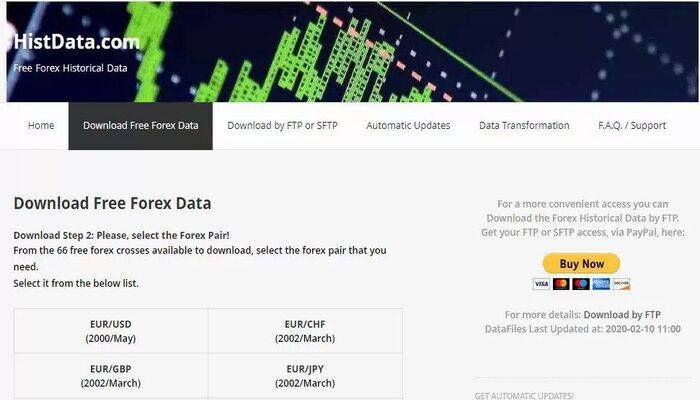


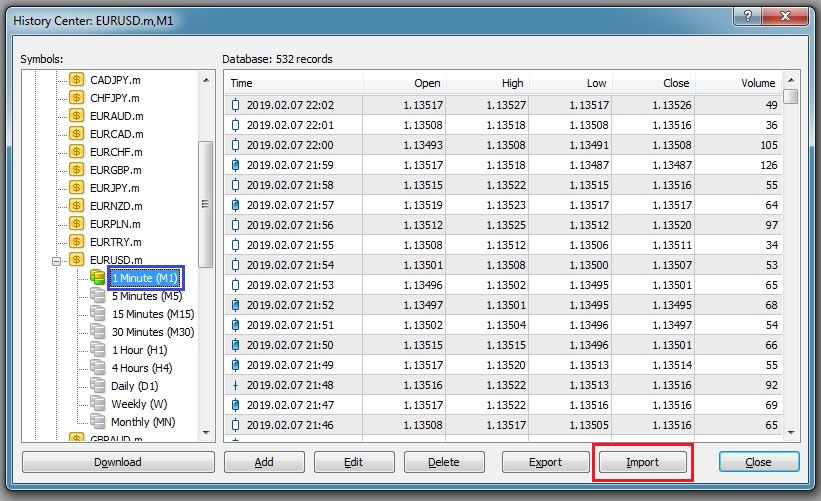
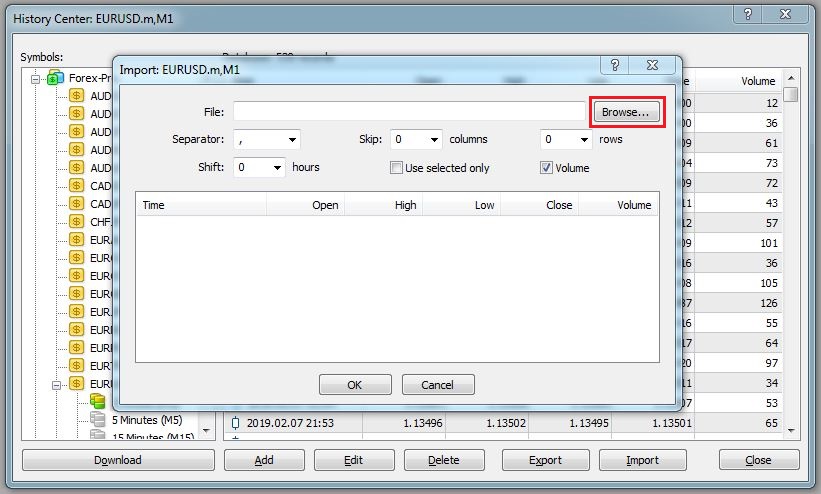
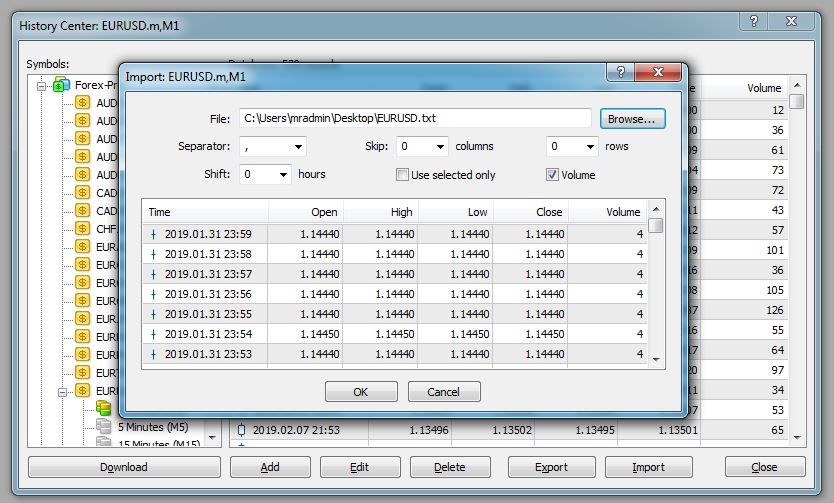
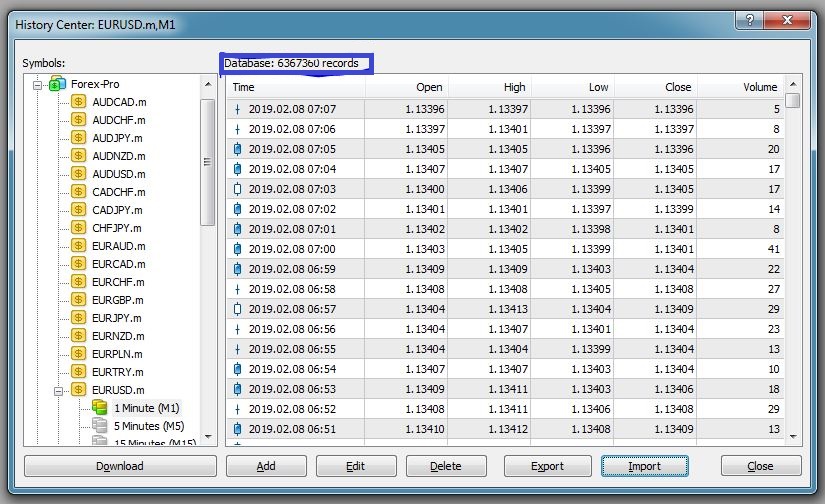

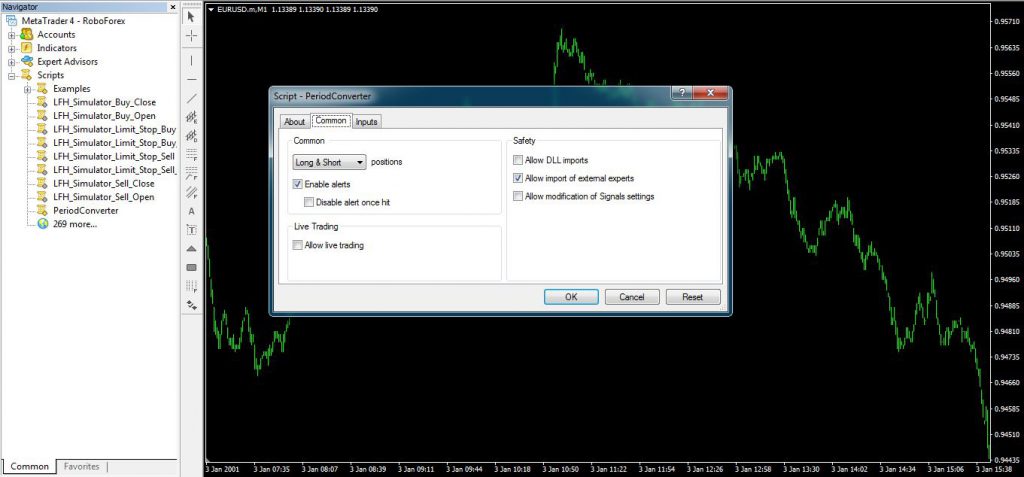
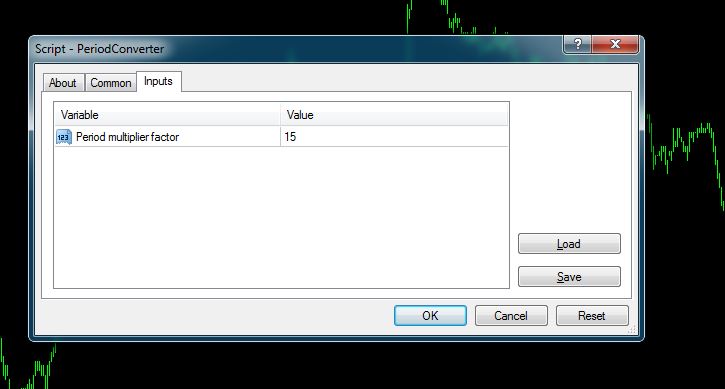
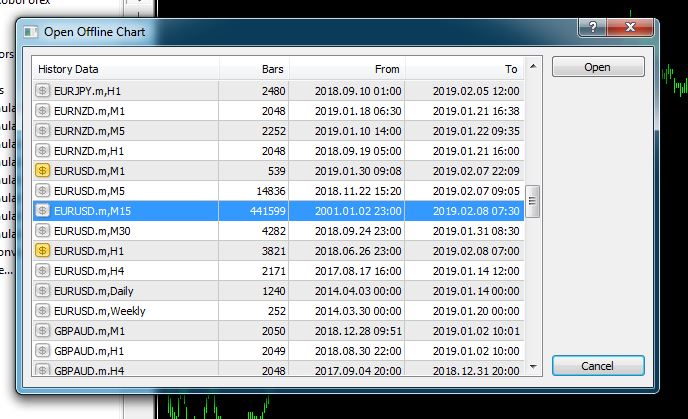
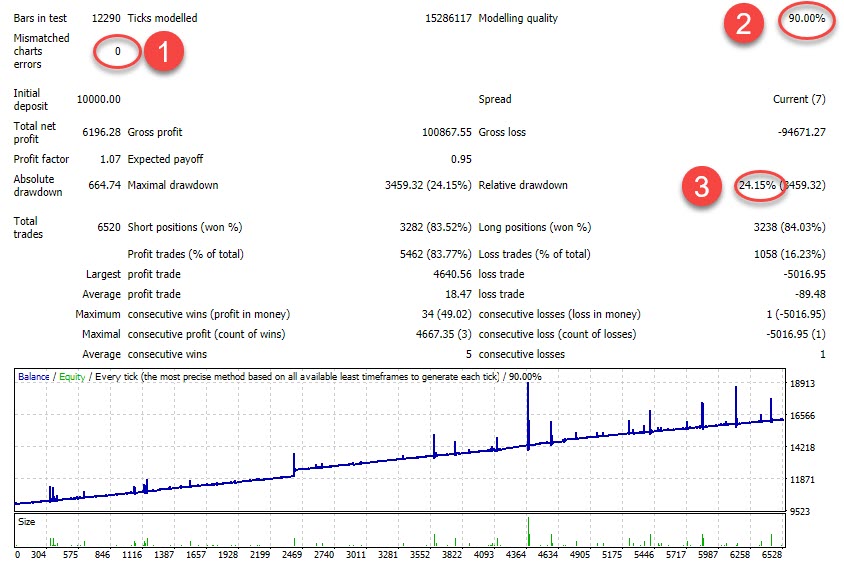



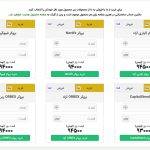






سلام وقتتون بخیر استاد عزیز،من دیتاها ها رو دانلود و در متاتریدر4 اضافه کردم منتهی مشکلی که برایم بوجود اومد این است که این دیتاها در چارت آفلاین ذخیره شدن و هر دیتا یک چارت با یک تایم فریم اختصاصی مجزا را شکل داد یعنی هر چارت مختص یک تایم فریم هست و دیگر تایم فریم ها غیر فعال شده اند و برای رفتن به تایم فریم دیگری باید یک چارت دیگری باز کرد ممنون میشم راهنمایی کنید که چطور این مشکل را برطرف کنم
سلام همراه گرامی
مطابق آموزش دیتا رو باید یکبار برای تایم فریم هایی که مد نظرتون هست تبدیل کنید.
سلام دیتای داوجونز ارائه شده مربوط به کدوم بروکر هست؟
سلام وقت بخیر
دیتا کلی هست و در هر بروکری میتونه مورد استفاده قرار بگیره
سلام وقت به خیر؛ممنون از ارايه خوبتون یه نکته میخواستم عرض کنم اینکه در قسمت تبدیل تایم فریم ذکر نشده که چارت باید در حالت آفلاین باز بشه.و اگه کسی در حالت آنلاین این کار رو انجام بده؛موفق نمیشه.ممنون
سلام از متن آموزشی تان بسیار سپاسگزارم
مسئله من را براحتی حل کرد
همیشه موفق و پیروز باشید
سلام وقت بخیر ممنون بابت مطالب خوبتون،برای تبدیل دیتا تاH4 اوکیه ولی به دیلی تبدیل نمیشه یعنی تایم فریم اچ 4 به پایین اوکیه بعد یه سوال دیگه میتونیم خودمون یه چارت بسازیم دیتایی که میخوایم مثلا طلا از 2010 داریم تا امروز جداگانه پیاده سازی کنیم روش کاری به دیتای بروکر نداشته باشیم.سپاس
سلام وقت بخیر
در خصوص بخش اول نباید مشکلی باشه وقتی میتونید دیتای یک دقیقه رو تا چهار ساعته تبدیل کنید باید بتونین به روزانه هم تبدیل کنین فقط کمی زمان بیشتری برای تبدیل نیاز داره.
در خصوص بخش دوم شدنی هست ولی نیاز به تغییر زیاد در دیتاداره و موارد تخصصی اینچنینی.
من فقط دیتای یک دقیقه تو این سایت دارم، چرا؟
سلام وقت بخیر
مطابق آموزش گفته شده باید دیتا رو به تایم مورد نظرتون تبدیل کنید.
سلام خسته نباشید
من دیتاهارو وارد متاتریدر کردم ولی الان میخوام پاکشون کنم ( میخوام بشه مثل حالت اولش ک مثلا فقط تا 6 ماه خود نرم افزار میشد دید). ممنون میشم راهنمایی کنید
سلام وقت بخیر
در پوشه نصبی متاتریدر بخش دیتا قادر هستید دیتاهای قدیم رو تماما دیلت کنید
اصلا بخش دیتا نداره واسم
از سربرگ متاتریدر روی فایل کلیک کنید
در لیست پاک شده روی عبارت open data folder کلیک کنید
در صفحه باز شده به پوشه هیستوری برید
در اینجا دیتاها بسته به نوع حسابها و سپس نمادها لیست شدن که میتونین حذفشون کنین
آقا این اسکریپت برای داوجونز که خودتون اینجا گذاشتین 2 ساعت طول کشید کارشو انجام بده به 5 دقیقه ای چارت رو تبدیل کنه. اما وقتی کارش تموم شد رو تایم فریم 5 دقیقه کلیک کردم اعمال نشده بود. از منوی فایل گزینه Open Offline هم میزنم درست نشون میده که اضافه شده اما روی چارت نمیاره. همه مراحل رو با دقت و درست انجام دادم و چند بار چک کردم. فقط رو همون تایم فریم 1 دقیقه تایم 5 دقیقه رو میاره با کلی غلط. ساعت های اشتباه. از ساعت 1 میپره رو ساعت 10. گپ های نا متعارف. پایان روز اشتباه. مشکل از کجاست ؟
سلام دوست عزیز
در چه بروکری و چه نوع متاتریدری این تبدیل رو انجام دادید؟
سلام من این دیتا رو با ویندزور و آمارکتس تست کردم دقیقا همونطوریه. متاتریدر 4. با دقت تک تک مراحل رو رفتم. حتی قبل اسکریپت کردن دیتا درست نیست. شما هفته اول دیتا رو چک کنین میبینین. روز 22 مارچ 2020 فقط 3 ساعتش هست تو این دیتا و بقیه روزا ام همینطوری ناقص ان
سلام وقت بخیر
به بخش فنی ارجا دادیم تست کنن از طریق تیکت میتونین پیگیر نتیجه باشین
درود بر شما وقت بخیر
بعد از وارد کردن فایل هیستوری ، چارت رو که دیدم متوجه شدم تعداد کندل ها کم هستند ، مثلا بین ساعت 17:00 تا 18:00 کندل ها وجود ندارند ، کل سال ها این مشکل را دارند و حتی خط های سپریتر یا جدا کننده روزها ، هم بهم ریختس ، راهکاری برای این مشکل دارید ؟
سلام وقت بخیر
کندلها رو از تایک یک دقیقه ای باد وارد کنید و بعد مطابق آموزش به تایم فریمی که مورد نظرتون هست باید تبدیل کنید.
سلام من دیتای نمودار را از سال 2000 گذاشتم ولی بکتست کار نمیکند؟
سلام وقت بخیر
دیتا رو به تایم فریمی که مدنظرتون هست باید تبدیل کنید
سلام. من دیتای طلا 2022 رو وارد کردم اما اشتباهه. اصلا کندل ها و حجم معاملات با با سشن نیویورک ولندن همخونی نداره و خیلی هم گپ های نا متعارف در چارت وجود داره. میشه یک سایت دیگه معرفی کنید.
سلام وقت بخیر
من از همین دیتا اسفاده کردم درست بود. احتمالا مراحل ایمپورت رو به درستی انجام نمیدید.
سلام خسته نباشید. همه مراحل درست بود من متا تریدر و بستم باز کردم نیست الان دیتا ممنون میشم راهنمایی کنید. حتی مثلا چندتا خط کشیدم تو قسمت آبجکت لیست نشون میده اما نیستن اصلا اون تایم روی چارت نیست
سلام وقت بخیر
از بخش لاگ چک کنید ببینید توی لاگتون اگه هست که بایددرست باشه اگه نه که یعنی نتونسته ذخیره کنه و مجدد باید مراحل رو پیش ببرید.
خسته نباشید برای سال 2022 رو دانلود کردم ازین سایت ولی اشتباهه دیتا متاسفانه. سایت دیگه میشه معرفی کنین
سلام وقت بخیر
دیتای چه چیزی مورد نیازتون هست
ایا امکانش هست دیتای گذشته بازار را از یک سیستم (که قبلا متاتربدر در ان نصب شده )به سیستمی جدید که به تازگی متاتریدر در ان نصب شده انتقال داد ممنون میشم راهنمایی کنید
سلام وقت بخیر
امکانش هست ولی ممکنه ارور چارت بگیرید بهتر هست از ابتدا ایمپورت بشه
سلام فرمت دیتا های دریافتی برای متاتریدر چی هست
سلام وقت بخیر
دیتا به دو فرمت دانلود میشه ولی از اکسل استفاده کنید
سلام و عرض ادب
من وقتی دیتا رو لود میکنم ، اگر متاتریدر رو ببندم و دوباره باز کنم، اون دیتایی که import کرده بودم نیست و دوباره باید وارد کنم.
ممنون میشم راهنمایی کنید.
شما بعد ایمپورت دیتا (( مطابق آموزش )) باید دیتاها رو یبرای تایم فریم هایی که میخواین تبدیل کنید همانطور که داخل توضیحات هم گفته شده
سلام دوستان
بعد از باز کردن فایل زیپ شده دو فایل Excel و Word خواهید داشت و در تمام این سایت گفته شده از فایل Word برای بارگزاری دیتا استفاده بشه و من هم دو روز درگیر بودم ولی در نهایت کارم با بارگزاری فایل Excel راه افتاد و دیتا بارگزاری شد.
دوستانی که مشکل دارند لطفا تست کنند .
موفق باشید
سلام مجدد.اقا من مراحل رو جلو میرم درست…… حتی تو پنجره هیستوری سنتر رکورد ها هم اضافه میشه و کندل سال مورد نظر هم میاد ولی تو متاتریدر نمیره عقب تر؟؟؟؟؟
در آموزش توضیح داده شده که برای هر تایم فریمی چطور باید تبدیل کنید مجدد آموزش رو مشاهده کنید.
سلام.ببخشید وقتی فایل رو از حالت زیپ خارج میکنم 2تا فایل داخلش هست یکی با پسوند.csvکه زده اکسل یکی txt.بعد اون csvرو که میزنم load میشه تو پنجره بعدی ولی نمیاره کلا اون txtرو هم loadمیکنم اصلا نمیاره تو اون پنجره.چه کنیم بزرگوار
سلام وقت بخیر
باید فایل txt که دانلود میکنید محتوای صحیحی داشته باشه اون فایل رو بررسی کنید یاهم اینکه از مرجعی که دانلود کردید مجدد دانلود کنید.
سلام چطور میشه دیتاهای گذشته را پاک کرد. من خیلی دیتا وارد کردم حجم حافظه ام پر شده می خوام الان تعدادیشونو پاک کنم.
ممنون
سلام
متاتریدر رو باز کنید از سربرگ فایل به open data folder وارد بشین و محتویات دوتا پوشه history و logs رو بصورت کلی یا بسته به بخشی که نیاز ندارید حذف کنید.
ممنون از راهنماییتون مفید بود و کاربردی
من مطابق فرمایش شما جلو رفتم الان بک تست گرفتم جلوی مودلیتی قبلا 90 یا 80 میومد ولی الان na میاد یعنی 100 درصد هستش ؟
خیر نباید اینطوری باشه باید 100 درصد یا نهایت 99 درصد بدون ارور باشه
سلام ببخشید من در وارد کردن دیتا مشکل دارم در فایل زیپ دوتا فایله باید کدومو بزنم هرکدومو زدم برام کندل هارو داخل پنجره نشون نمیده
سلام وقتتون بخیر
در تصاویر مشخص هست فایل با فرمت txt برای ایمپورت استفاده میشه.
خداقوت
یک سوال دیگه هم از خدمتتون داشتم برای دانلود دیتای جفت ارز مورد نظر فایل زیپ به تفکیک هر سال قرار داده …من از ابتدای کندلها رو میخوام تا انتها … اگر سال 2000 میلادی رو دانلود کنم فقط دیتای سال 2000 خواهد بود یا از 2000 تا 2022خواهد بود؟ اگه قرار باشه دونه دونه انجام بدم خیلی زمانبر خواهد بود..
ممنون میشم راهنماییم کنید
دیتا باید به تفکیک برای هر بازه دانلود و وارد بشه
سلام من اون روهم زدم ولی کندل هارو برام بالا نمیاره
مطابق آموزش اگر همه مراحل رو طی کنید بدون مشکل آپدیت خواهد شد
باید اینترنت به متاتریدر وصل باشه یا خیر چون بعضیا میگن باید افلاین باشه
با این روش شما دیتا رو دارید آفلاین وارد میکنید و تفاوتی نداره. فقط زمانی که دیتا رو از یک دقیقه به هر تایم فریمی تبدیل میکنید بهتر هست اینترنت متصل باشه.
سلام .. جدیدا برای اکسپرت ساختناز یک برنامهای استفاده میکنم و با بروکر اینوسلو کار میکنم..و اینکه فعلا تحت آموزش هستم…برای ساخت اکسپرت پشتیبانش دو فایل رو به من داد یکی دیتای بروکر و یکیش دیتای کندلها بود..الان مشکل من با دیتای کندلهاست که تعداد کمی کندل رو در خودش ذخیره داره و باعث شده اصلا اکسپرت مناسبی از آب درنیاد…جسارتا آیا آموزش های شما ربطی به این مورد نداره که چه بروکری باشه؟
سلام خیر این آموزش برای هر بروکری که بر پایه متاتریدر باشه کاربرد داره.
سلام من همه مراحل رو به ترتیب انجام دادم و دیتا رو در تایم 1 دقیقه ای میبینم اما مرحله اخر رو هر چی انجام میدم برای تایم 5 دقیقه ای تبدیل نمی کنه
سلام اگر دیتای یک دقیقه رو به درستی وارد کنید بعد تبدیل به 5 دقیقه بسته به سرعت پردازش سیستم شما نیازمند زمان هست
سلام، من داده ها را وارد متاتریدر کردم اما زمان داده ها درست نیست مثلا دادههای ۱۲ شب مربوط به ساعت 17 می باشد لطفا توضیح بدید چطور می تونم اینو درست کنم
سلام
داده بر اساس تایم کندل بروکره هست نه تایم زمانی ما
دیتای شاخص داو جونز رو از کجا میتونم تهیه کنم ؟
سلام
از همین آموزش میتونید دیتاها رو دانلود کنید
سلام
وقتی فایل فشرده اسکریپت را باز میکنیم دو تا فایل هست کدام را در متا ذخیره کنیم؟
سلام
من هر چی تو قسمت download free forex date دنبال داوجونز میگردم پیدا نمیکنم ایا باید قسمت های دیگه رفت یا دیتا این شاخص پولیهت
سلام
به اسم های مختلفی که براش هست جستجو کنید حتما هست
منم همین مشکل دارم ولی پیدا نکردم.لطفا یکمی بیشتر راهنمایی کنید.ممنونم
برای دیتاهایی که پیدا نمیکنید میتونید از سایت دیگه ای استفاده کنید که قرار دادیم مثلا برای دیتای داوجونز روی لینک زیر کلیک کنید
دانلود دیتای داوجونز
سلام
منظورتون رو متوجه نمیشم این پست آموزش هست فایلی برای دانلود نداره که